3 Apollo安装部署
3.1 执行流程
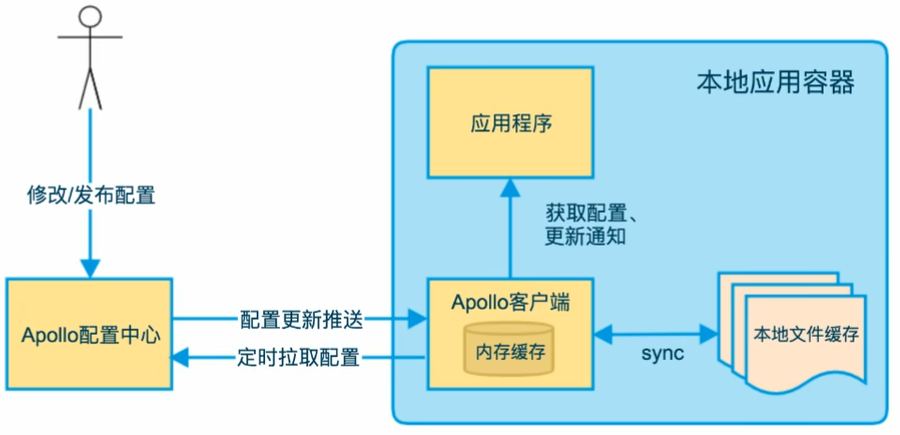
操作流程如下:
1、在Apollo配置中心修改配置
2、应用程序通过Apollo客户端从配置中心拉取配置信息
用户通过Apollo配置中心修改或发布配置后,会有两种机制来保证应用程序来获取最新配置:一种是Apollo配置中心会向客户端推送最新的配置;另外一种是Apollo客户端会定时从Apollo配置中心拉取最新的配置,通过以上两种机制共同来保证应用程序能及时获取到配置。
3.2 安装Apollo
Java
-
Apollo服务端:1.8+
-
Apollo客户端:1.7+
由于需要同时运行服务端和客户端,所以建议安装Java 1.8+。
MySQL
-
版本要求:5.6.5+
Apollo的表结构对timestamp使用了多个default声明,所以需要5.6.5以上版本。
3.2.2 下载配置
-
访问Apollo的官方主页获取安装包(本次使用1.3版本): https://github.com/ctripcorp/apollo/tags
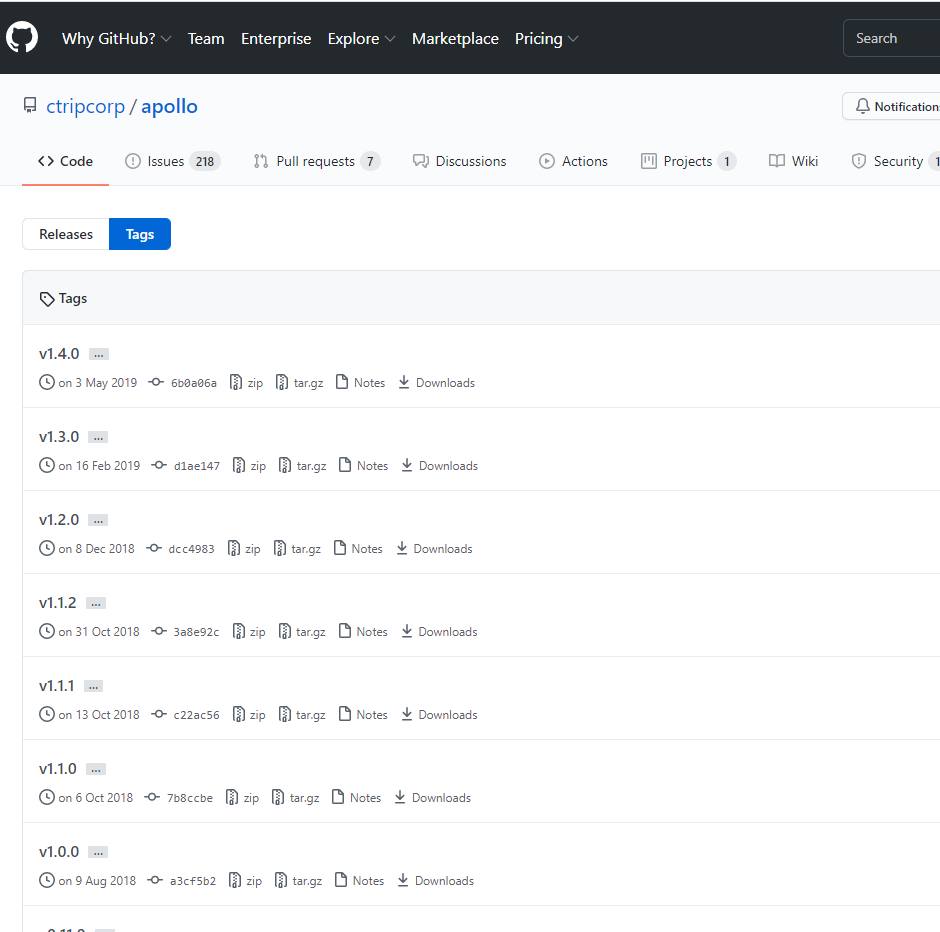
-
打开1.3发布链接,下载必须的安装包https://github.com/ctripcorp/apollo/releases/tag/v1.3.0
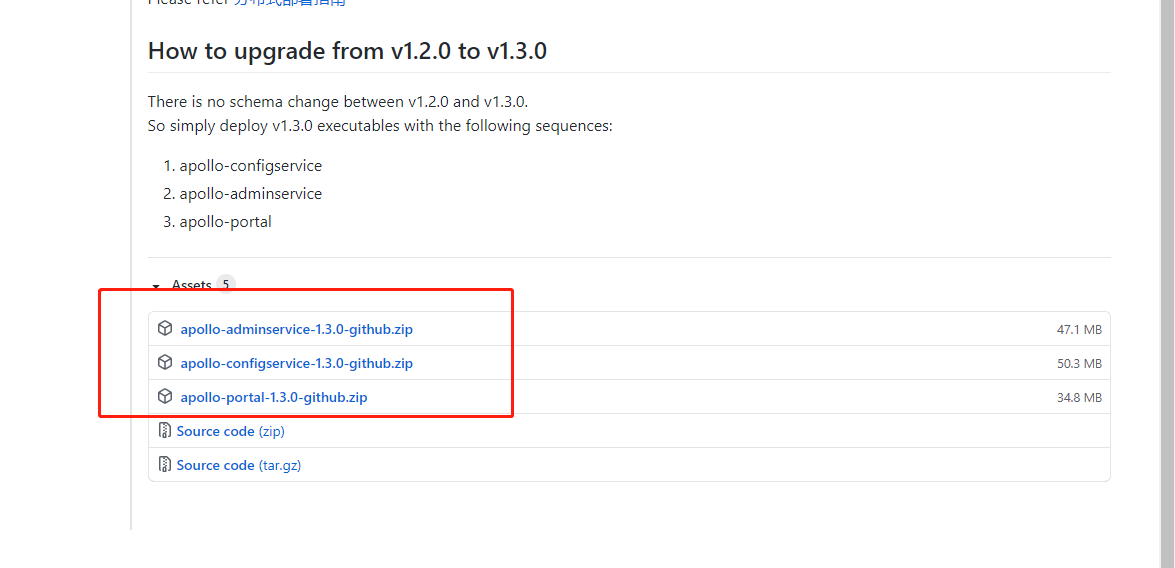
-
解压安装包后将apollo-configservice-1.3.0.jar, apollo-adminservice-1.3.0.jar, apollo-portal-1.3.0.jar放置于 apollo目录下
3.2.3 创建数据库
Apollo服务端共需要两个数据库:ApolloPortalDB 和ApolloConfigDB ,ApolloPortalDB只需要在生产环境部署一个即可,而ApolloConfigDB需要在每个环境部署一套。
-
创建ApolloPortalDB,sql脚本下载地址: https://github.com/ctripcorp/apollo/blob/v1.3.0/scripts/db/migration/configdb/V1.0.0__initialization.sql 以MySQL原生客户端为例:
source apollo/ApolloPortalDB__initialization.sql
-
验证ApolloPortalDB 导入成功后,可以通过执行以下sql语句来验证:
select `Id`, `Key`, `Value`, `Comment` from `ApolloPortalDB`.`ServerConfig` limit 1;
注:ApolloPortalDB只需要在生产环境部署一个即可
-
创建ApolloConfigDB,sql脚本下载地址: https://github.com/ctripcorp/apollo/blob/v1.3.0/scripts/db/migration/configdb/V1.0.0__initialization.sql 以MySQL原生客户端为例:
-
验证ApolloConfigDB 导入成功后,可以通过执行以下sql语句来验证:
select `Id`, `Key`, `Value`, `Comment` from `ApolloConfigDB`.`ServerConfig` limit 1;
3.2.4 启动Apollo
-
确保端口未被占用 Apollo默认会启动3个服务,分别使用8070, 8080, 8090端口,请确保这3个端口当前没有被使用
-
启动apollo-configservice,在apollo目录下执行如下命令 可通过-Dserver.port=8080修改默认端口
java -Xms256m -Xmx256m -Dapollo_profile=github -Dspring.datasource.url=jdbc:mysql://localhost:3306/ApolloConfigDB?characterEncoding=utf8 -Dspring.datasource.username=root -Dspring.datasource.password=123456 -Dlogging.file=./logs/apollo-configservice.log -Dserver.port=8080 -jar apollo-configservice-1.3.0.jar
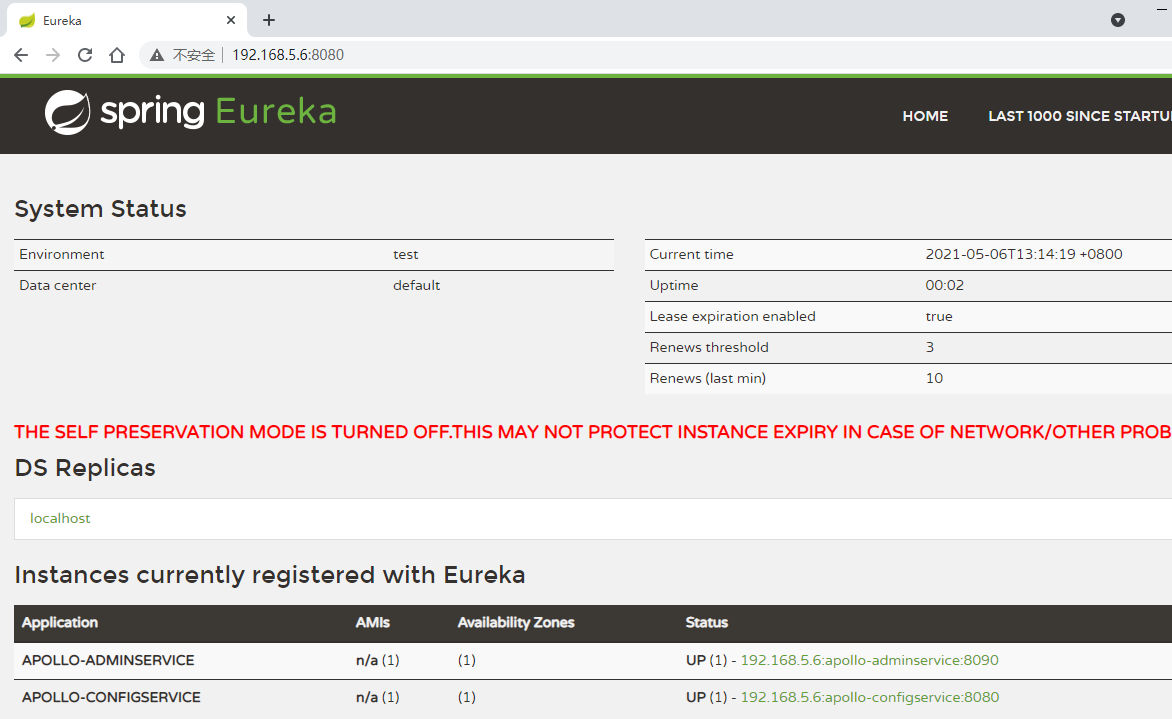
-
启动apollo-adminservice 可通过-Dserver.port=8090修改默认端口
java -Xms256m -Xmx256m -Dapollo_profile=github -Dspring.datasource.url=jdbc:mysql://localhost:3306/ApolloConfigDB?characterEncoding=utf8 -Dspring.datasource.username=root -Dspring.datasource.password=123456 -Dlogging.file=./logs/apollo-adminservice.log -Dserver.port=8090 -jar apollo-adminservice-1.3.0.jar
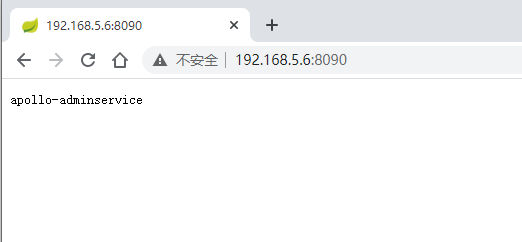
-
启动apollo-portal 可通过-Dserver.port=8070修改默认端口
java -Xms256m -Xmx256m -Dapollo_profile=github,auth -Ddev_meta=http://localhost:8080/ -Dserver.port=8070 -Dspring.datasource.url=jdbc:mysql://localhost:3306/ApolloPortalDB?characterEncoding=utf8 -Dspring.datasource.username=root -Dspring.datasource.password=123456 -jar apollo-portal-1.3.0.jar &
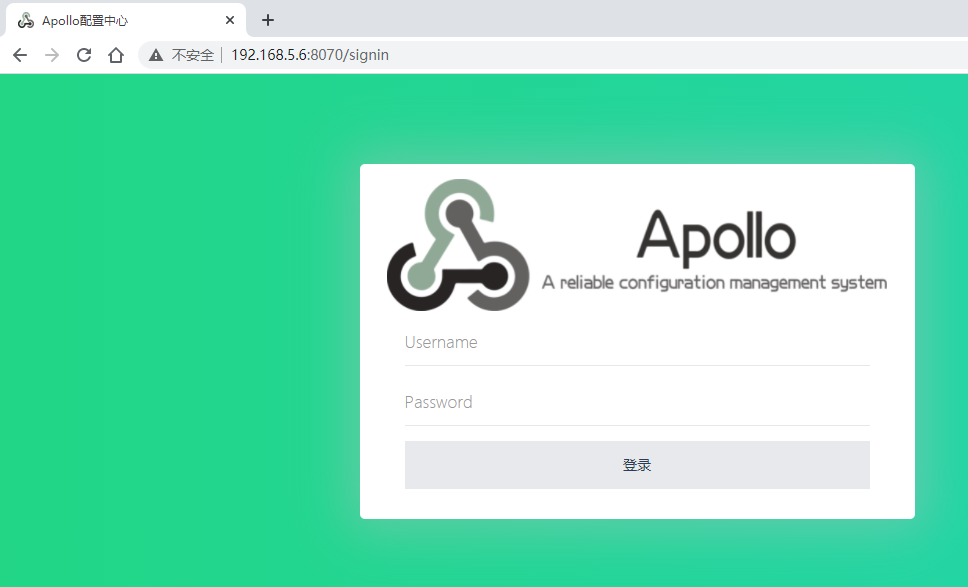
-
也可以使用提供的runApollo.sh脚本快速启动三个服务(修改数据库连接地址,数据库以及密码)
-
运行runApollo.sh即可启动Apollo
-
待启动成功后,访问管理页面 apollo/admin
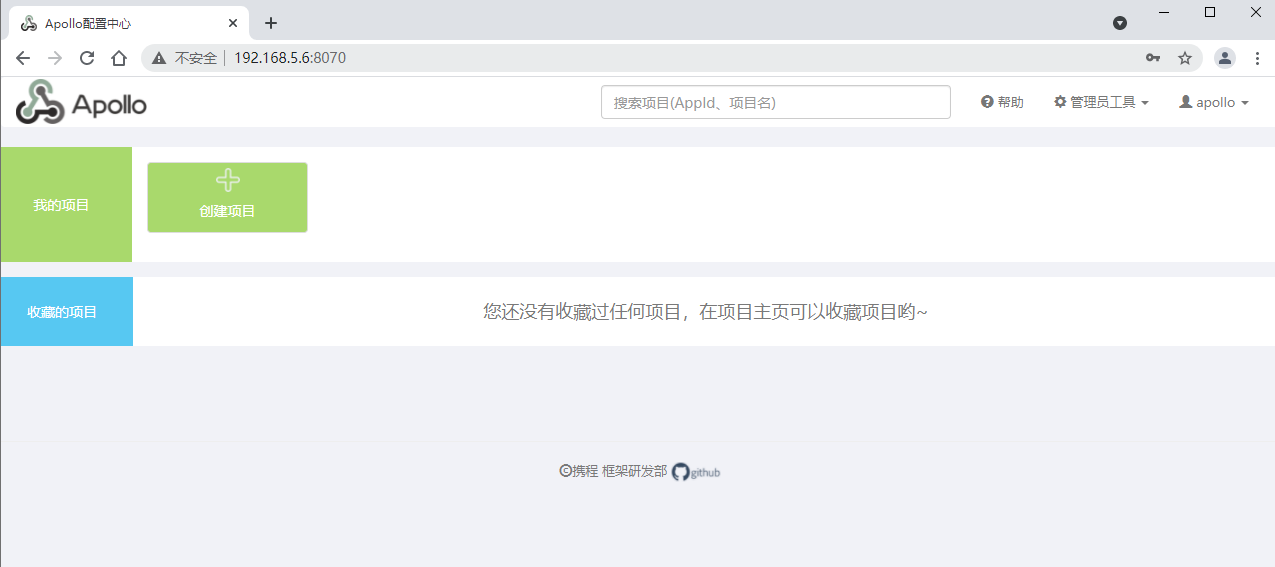
3.3 代码实现
3.3.1 发布配置
-
打开apollo :新建项目apollo-quickstart
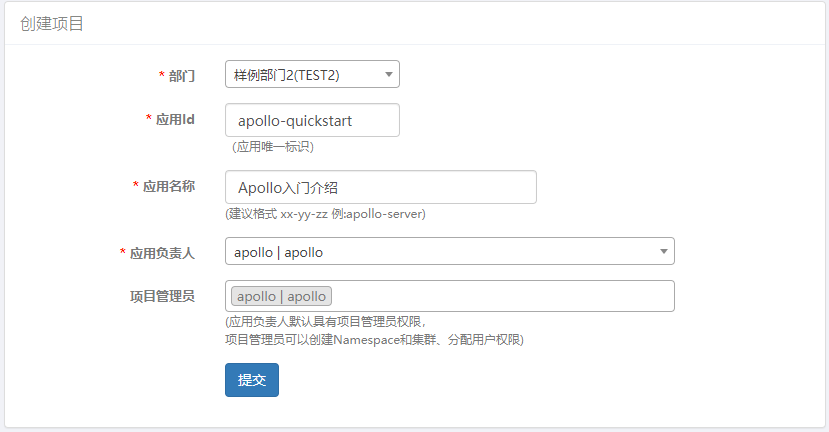
-
新建配置项sms.enable
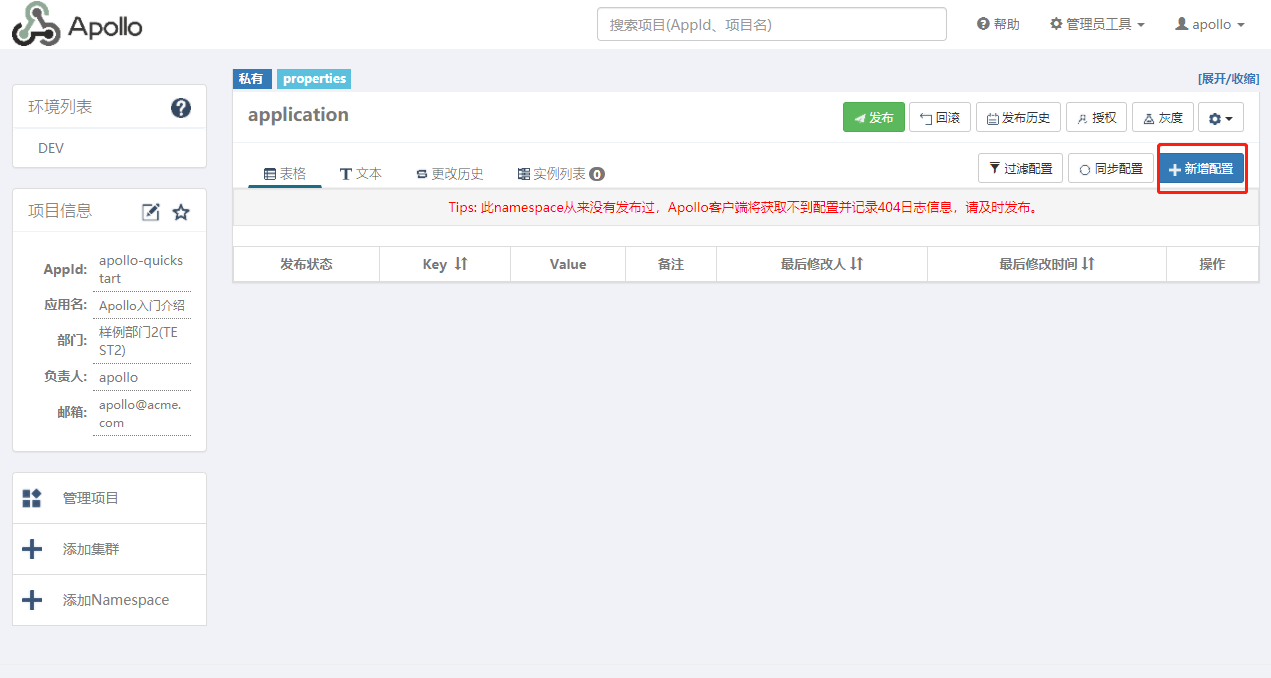
确认提交配置项
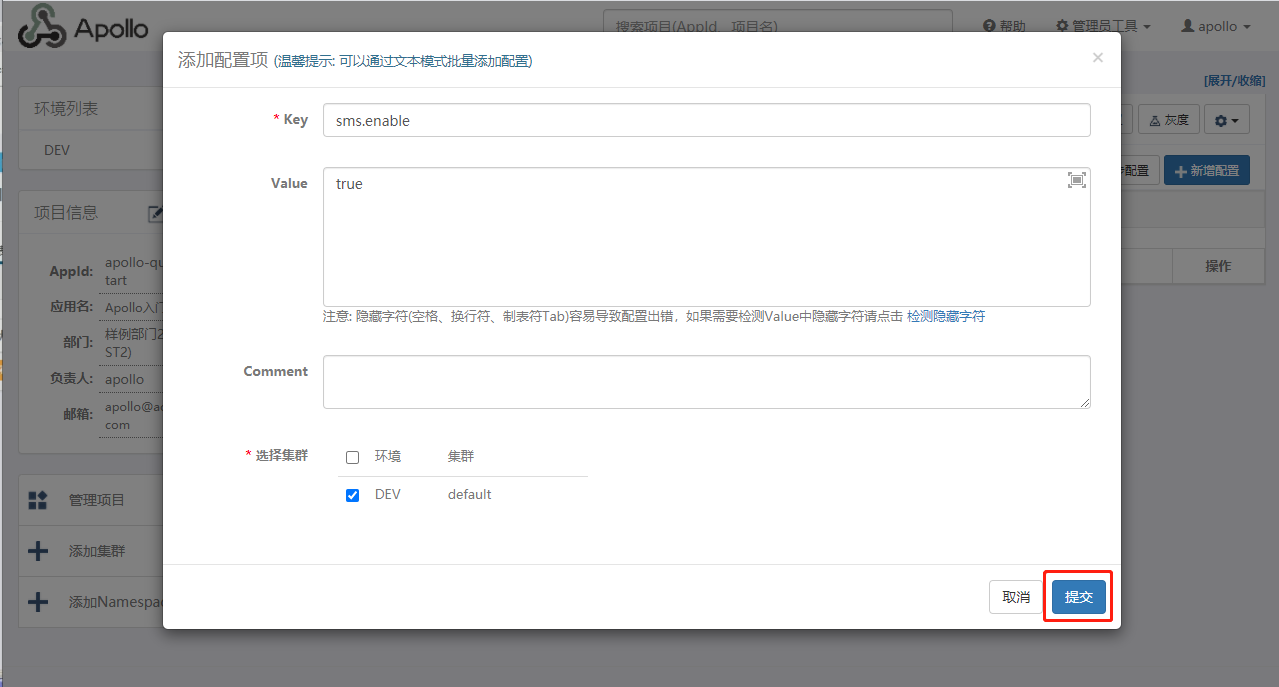
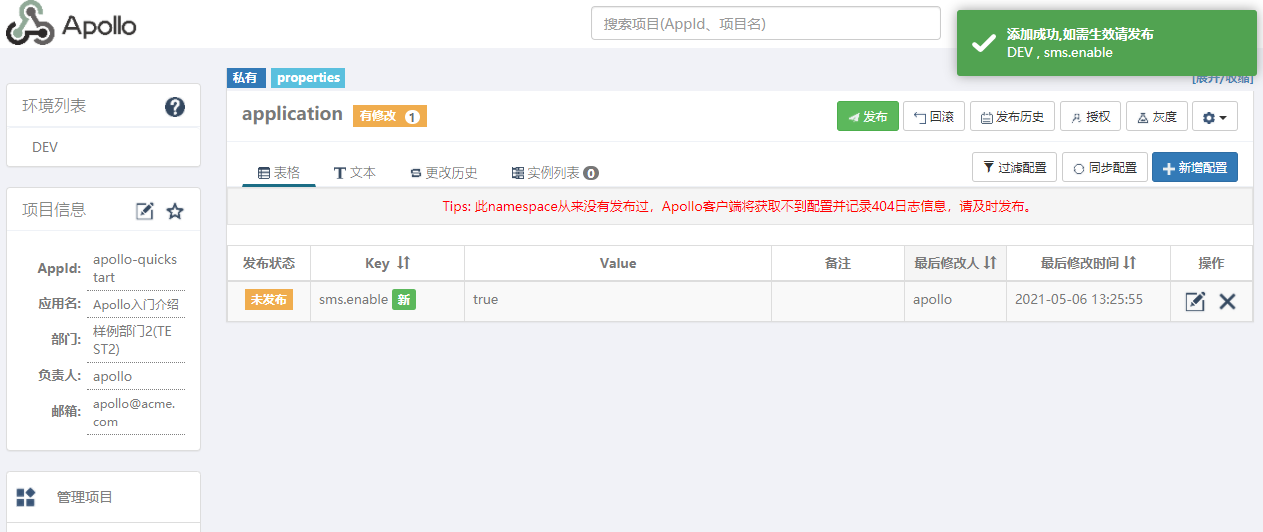
-
发布配置项
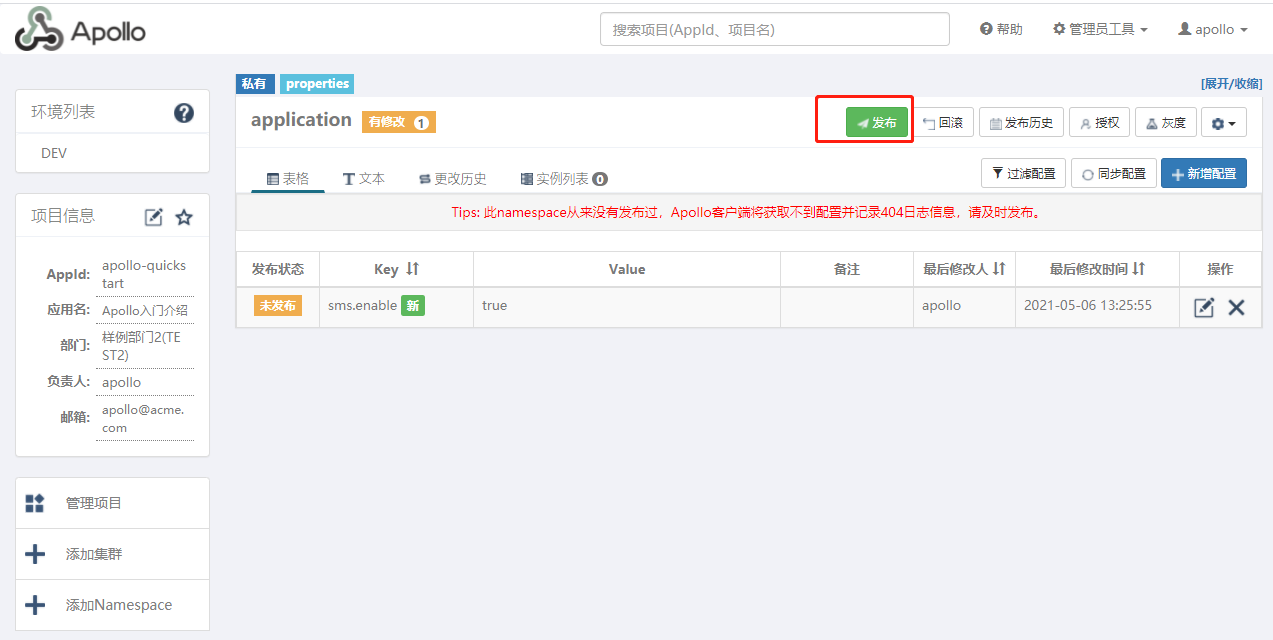
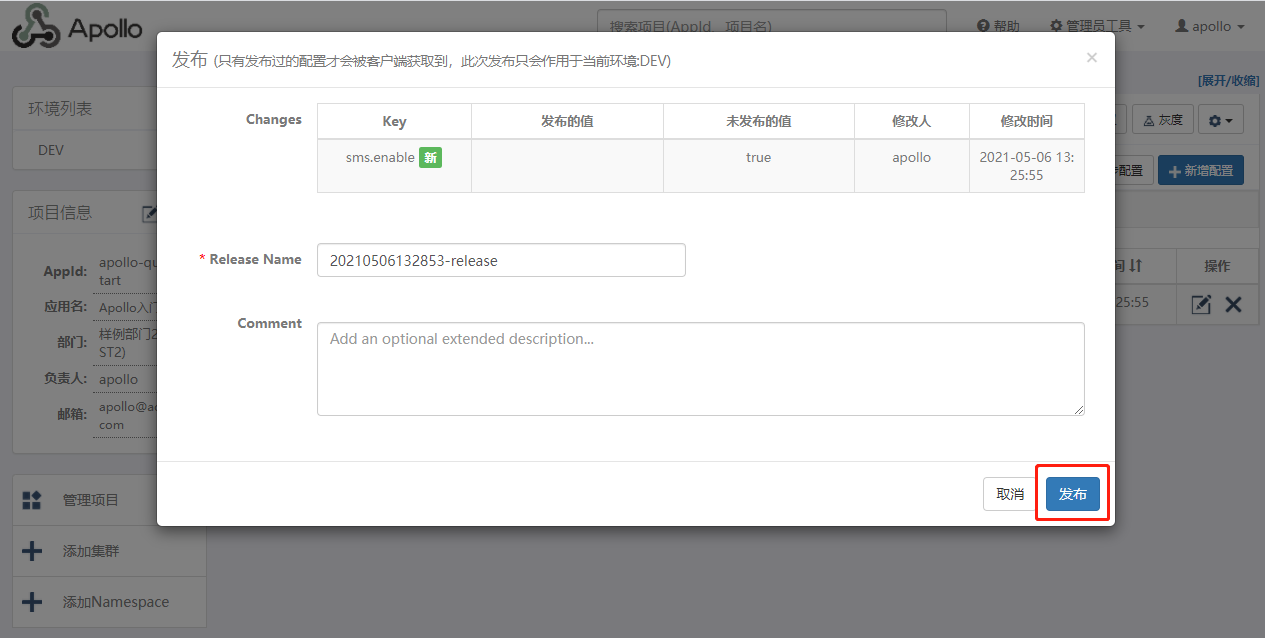
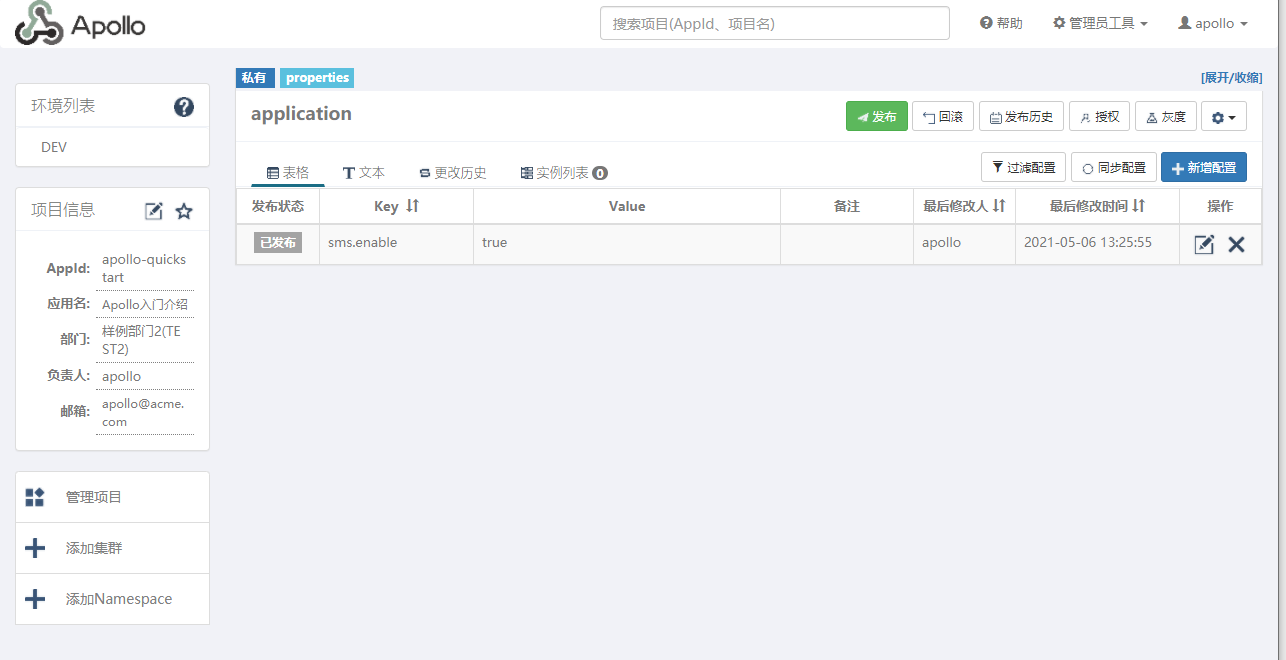
3.3.2 应用读取配置
1、新建Maven工程
打开idea,新建apollo-quickstart项目
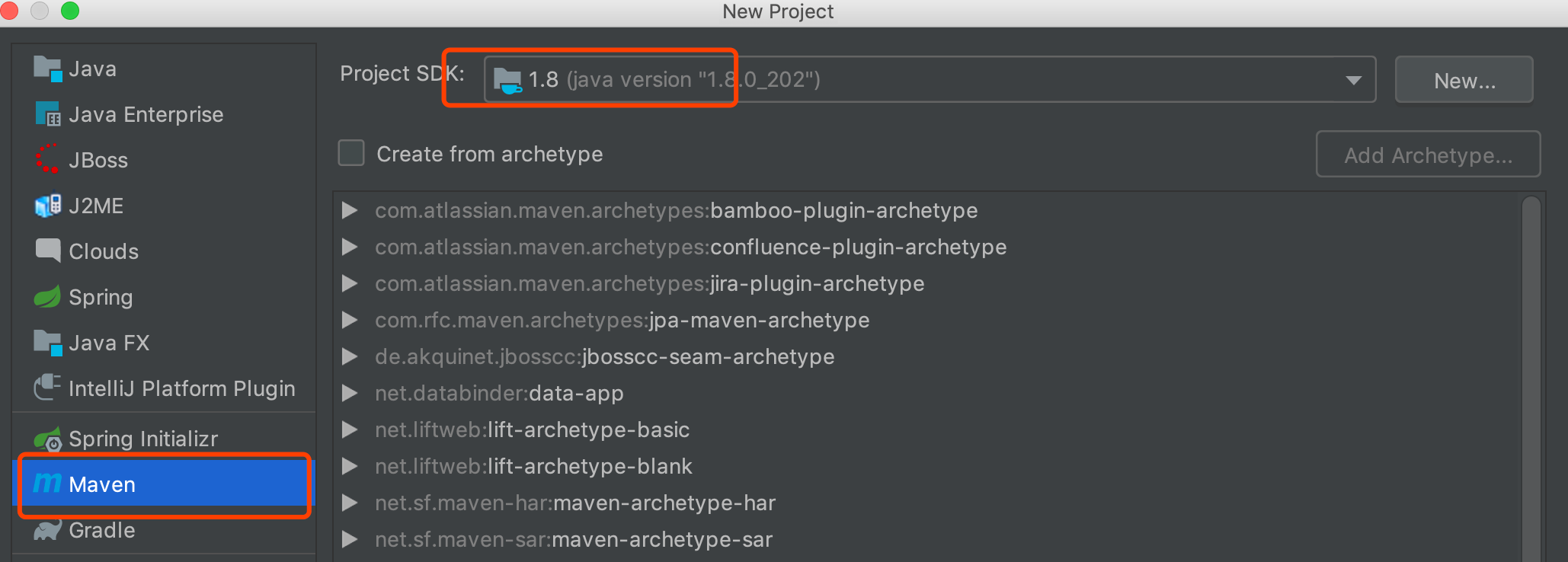
打开pom.xml文件添加apollo依赖,配置JDK为1.8
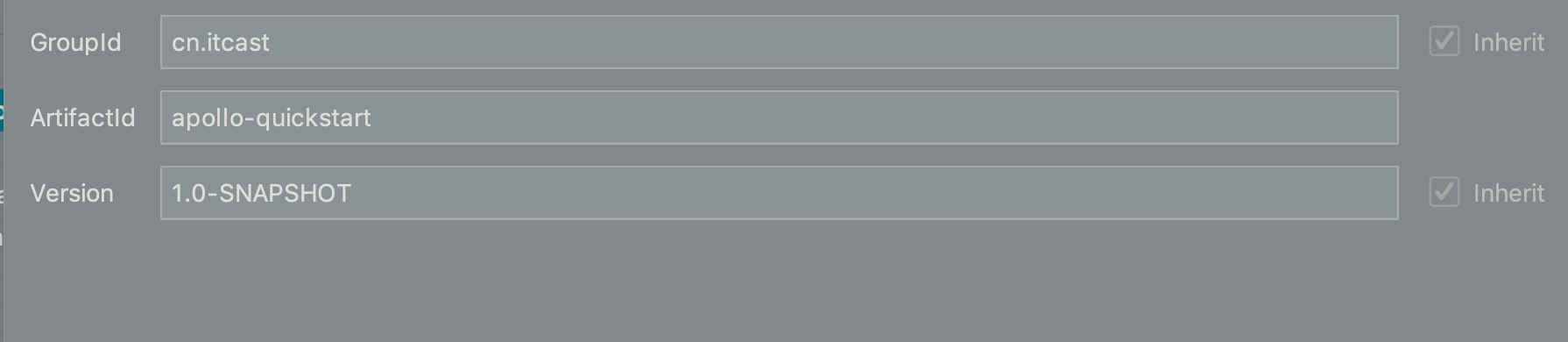
打开pom.xml文件添加apollo依赖,配置JDK为1.8
